TECNO, Infinix, itel Cihazlarında Geliştirici Seçenekleri ve USB Hata Ayıklama Nasıl Etkinleştirilir
TECNO, Infinix veya itel akıllı telefonunuzda uygulama geliştirme veya cihaz sorun giderme için USB hata ayıklama gibi gelişmiş özellikleri etkinleştirmek için önce Geliştirici Seçeneklerini etkinleştirmeniz gerekir. TECNO, Infinix veya itel telefonlarda geliştirici ayarlarının kilidini açmak ve USB hata ayıklamasını etkinleştirmek için bu adımları izleyin.
Bölüm 1. TECNO/Infinix/itel Telefonda USB Hata Ayıklama Nasıl Etkinleştirilir
Bölüm 2. Cihaz Bağlantısı için Sorun Giderme Kılavuzu
Bölüm 3. Daha fazla yardıma mı ihtiyacınız var?
Notlar: Bir TECNO, Infinix veya itel cihazınız yoksa, Android cihazda USB hata ayıklamasını nasıl açacağınıza ilişkin genel kılavuzu takip edebilir veya aşağıdaki markaya özel talimatlara başvurabilirsiniz:
Diğer markalar için USB hata ayıklama kılavuzlarını göster
Samsung >>'da USB hata ayıklamasına izin ver
Xiaomi Mi/Redmi/POCO >>'de USB hata ayıklamasını etkinleştirin
OPPO/realme >>'de USB Hata Ayıklamayı açın
OnePlus >>'ta USB hata ayıklamasını etkinleştirin
vivo/iQOO >>'ta USB Hata Ayıklamayı açın
Huawei/Honor >>'da USB hata ayıklamasını açın
Motorola >>'ta USB hata ayıklamasını açın
Google Pixel >>'de USB Hata Ayıklamayı Etkinleştirin
TCL >>'de USB hata ayıklamasını etkinleştirin
Bölüm 1. TECNO/Infinix/itel Telefonda USB Hata Ayıklama Nasıl Etkinleştirilir
Sürüme özel notlarla her üç marka için de evrensel adımlar.
Android 11+ Cihaz için
*(Son modeller: TECNO Camon 19+, Infinix Note 12+, itel P40+)*
Aşama 1. Ayarlar'ı açın.
Adım 2. Telefonum'u seçin.
Aşama 3. "Geliştirici modu etkinleştirildi" görünene kadar Yapı numarasına 7 kez hızlıca dokunun. İstendiğinde kilit ekranı PIN'ini/desenini girin.
Adım 4. Geri tuşuna basın.
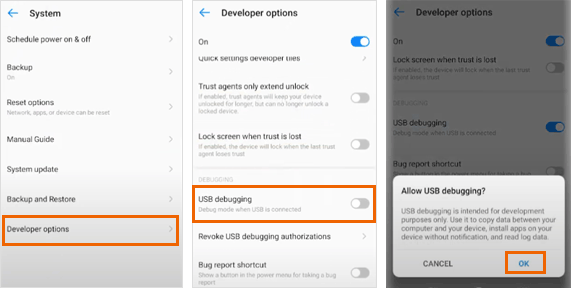
Adım 5. Sistem → Geliştirici seçeneklerine gidin.
Adım 6. USB hata ayıklamasını etkinleştirin.
Adım 7. Güvenlik uyarısında Tamam'ı onaylayın.
Adım 8. USB hata ayıklamasını etkinleştirin (Güvenlik ayarları) ve USB ile yükleyin.
* Android 13 için kritik: Geliştirici Seçeneklerinde "İzin izlemeyi devre dışı bırak" geçişi görünebilir - varsa etkinleştirin.
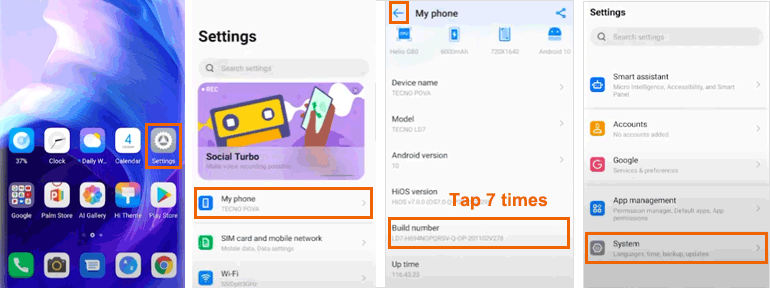
Android 8-10 Cihaz için
*(Daha eski modeller: TECNO Spark 9, Infinix Hot 11S, itel S23)*
Aşama 1. Ayarlar'ı açın.
Adım 2. Telefonum'u seçin.
Aşama 3. Yapı numarasına 7 kez dokunun, "Artık bir geliştiricisiniz!" görünür.
Adım 4. Geri tuşuna basın.
Adım 5. Sistem → Geliştirici seçeneklerine gidin.
Adım 6. USB hata ayıklamasını etkinleştirin.
Adım 7. Tamam'ı onaylayın.
(Ek güvenlik geçişi gerekmez)
Marka Varyasyonları:
(1) TECNO: Bazı modellerde "Telefonum" yerine "Telefon hakkında" gösterebilir.
(2) Infinix: Geliştirici Seçenekleri genellikle Sistem yerine Gelişmiş ayarlar altında.
(3) itel: Bütçe modellerinde 3. adımdan sonra Fabrika kodu (1122 veya 1234) gerektirebilir.
Evrensel Güvenlik Uygulamaları
1. Her zaman:
(1) Görevinizi tamamladıktan sonra USB hata ayıklamasını devre dışı bırakın.
(2) Yetkileri iptal edin: Geliştirici seçenekleri → USB hata ayıklama yetkilerini iptal edin.
2. Asla:
(1) Bilinmeyen bilgisayarlardan USB hata ayıklama istemlerini yetkilendirin.
(2) Sistem düzeyinde geliştirme gerçekleştirmedikçe "OEM kilit açmayı" etkinleştirin.
Bölüm 2. Cihaz Bağlantısı için Sorun Giderme Kılavuzu
1. Geliştirici Seçenekleri Eksik mi?
(1) Yapı numarasına 7 kez yeniden dokunun (onay mesajını izleyin).
(2) 13+ Android günü: Etkinleştirme sırasında PIN kimlik doğrulamasını tamamlayın.
2. USB Hata Ayıklama Gri mi?
(1) Android 13+: "İzin izlemeyi devre dışı bırak"ı etkinleştirin.
(2) Tüm sürümler: Ayarlar → Güvenlik → Cihaz yöneticisi uygulamalarına gidin ve etkin yöneticileri devre dışı bırakın.
Android >>'da gri renkte olan USB Hata Ayıklama hakkında daha fazla bilgi edinin

3. Bilgisayar Cihazı Algılamıyor mu?
(1) Aşağı kaydırın → "Bu cihazı USB şarj ediyor"a dokunun.
(2) Dosyaları aktar modunu seçin.
(3) Markaya özel sürücüleri yükleyin.

Bölüm 3. Daha fazla yardıma mı ihtiyacınız var?
Ek desteğe ihtiyacınız varsa, lütfen aşağıdaki ayrıntılarla support@coolmuster.com adresinden bizimle iletişime geçmekten çekinmeyin:
(1) Android cihazınızın markası, modeli ve işletim sistemi sürümü nedir?
(2) Sorunlarınızı ayrıntılı olarak açıklayın.
(3) Sorunları göstermek için bize bazı ekran görüntüleri gönderin.

Kurulum, kullanım veya bağlantı gibi Coolmuster ürünlerle ilgili diğer sorularınız için lütfen ürününüze yönelik çözümleri keşfetmek üzere Ürün SSS sayfasına gidin.
İlgili Makaleler:
Android cihazınızı USB üzerinden bilgisayara bağlayamadınız mı? İşte yapmanız gerekenler
USB Hata Ayıklama Etkinleştirildiyse Ancak Algılama Hala Başarısız Olduysa Ne Yapmalı?
